Adobe Photoshop相信大家都用过,今日在这里为大家分享的文章就是Adobe Photoshop集合多个文件的详细步骤,感兴趣的伙伴不要错过哦。
Adobe Photoshop集合多个文件的详细步骤

首先打开Adobe Photoshop软件,如图指示般操作
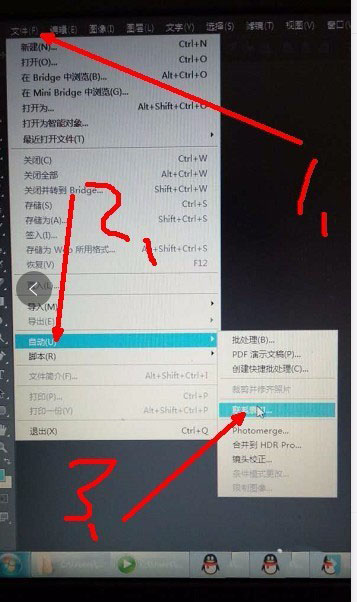
然后按照下边的4个步骤分别设置好,特别 是文件夹要选择对了哦。图中有一个蓝线需要注意的地方,如果你的文件在当下文件夹中还有子文件夹,这个对号一定要“勾选”上,如果有子文件夹,而里面的文件不是你要处理的文件 ,那么这个”勾选一定要取消“
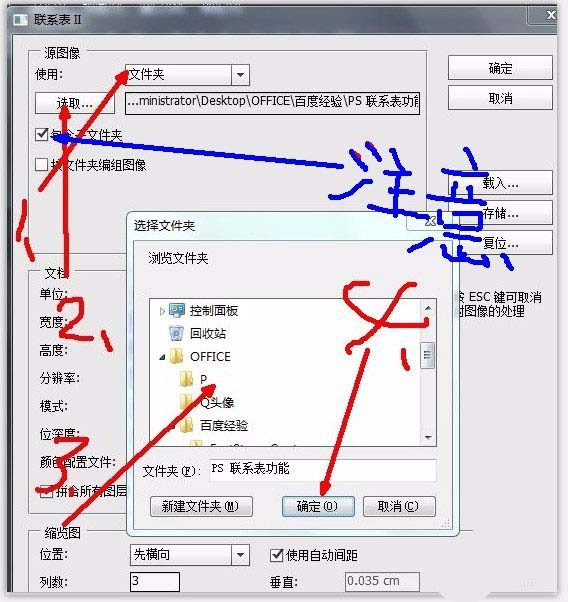
接着上步骤中的文件夹选择好后,点击确定,接下来进入下边的图示中,还是4个步骤。
a、文档尺寸如:A3尺寸(注意:文档的分辨率最好设置成300dpi;
b、这一张纸中你要放入几个文件呢,横、竖向设置好
c、文件可以带入文件名,文件名的大小字体都可以设置(这个其实根据个别人的需要,我个人用时只小小的设置下就可以了)
d、点击“确定”这时就开始拼图了,等待即可
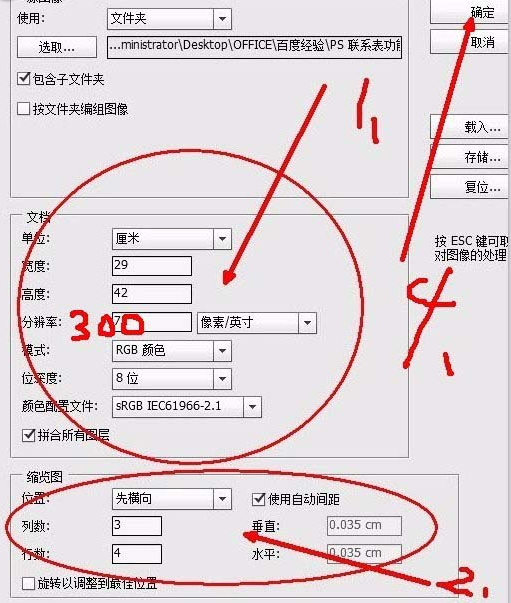
若是电脑配置好的话,这个过程很快就会完成
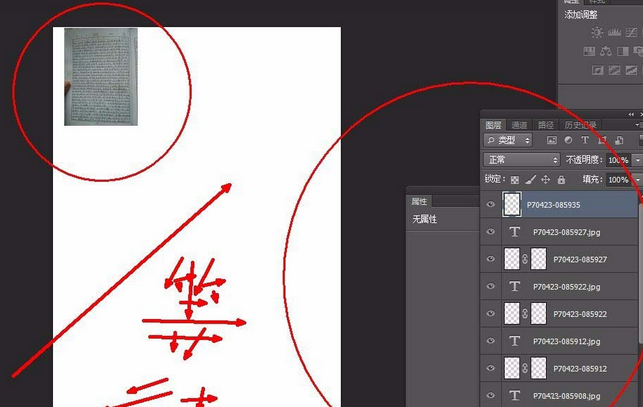
最后我们看看效果是不是你所需要的啊。到这里,我还是要特别说一句,这一步完成后,要放大文档,查看100%页面,看看文件是否模糊,有没有什么问题之类的,如果模糊,就要减少单个文件的数量和增加文档设置时的分辨率
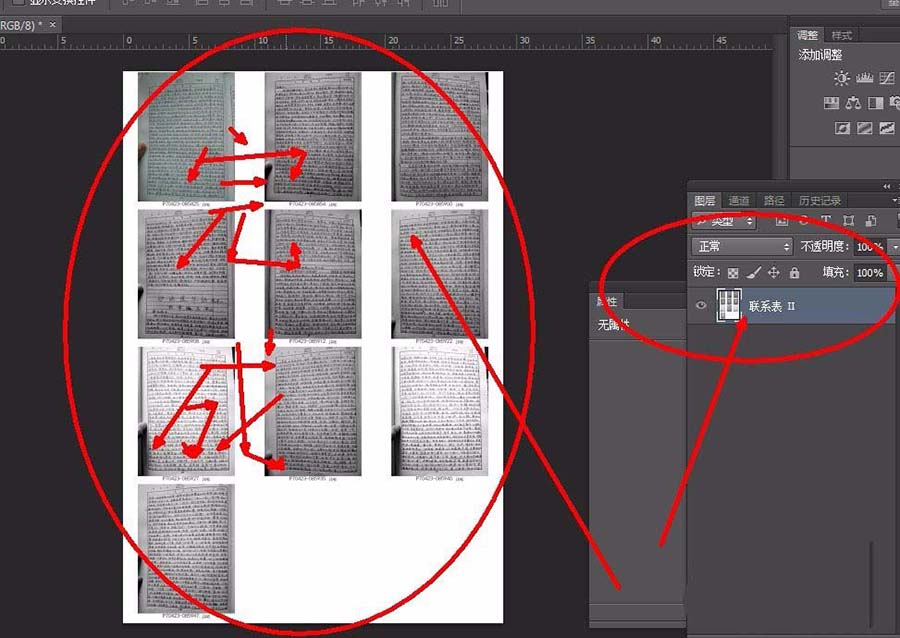
以上为你们描述的Adobe Photoshop集合多个文件的详细步骤,大家都学会了吧。








